网站在线客服系统实时语音视频聊天实战开发,利用peerjs vue.js实现webRTC网页音视频客服系统
webRTC机制和peerjs库的介绍在其他博客中已经有了很多介绍,这里我直接搬运过来
一、webrtc回顾
WebRTC(Web Real-Time Communication)即:网页即时通信。 简单点讲,它可以实现浏览器网页与网页之间的音视频实时通信(或传输其它任何数据),目前主流浏览器都支持该API,WebRTC现在已经纳入W3C标准。
1.1 媒体协商
通信的主要目的之一是彼此交换信息。打个比方:“张三”跟“李四”打了一通电话(语音通讯),整个过程中“张三”说的话被“李四”听到了,“李四”说的话被“张三”听到了,双方交换了语音信息。类似的,一个浏览器要与另一个浏览器发起实时音视频通信,需要交换哪些信息呢? 除了音视频信息外,至少还有2个关键信息要交换:媒体信息和网络信息。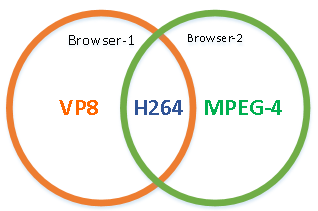
如上图:通常某个浏览器所在的电脑,都会连接具体的多媒体设备(比如:麦克风、摄像头)。如果A电脑上的摄像头只支持VP8,H264格式,而另一台电脑上的摄像头只支持H264、MPEG-4格式,它俩要能正常播放彼此的视频,肯定会选择双方都能识别的H264格式。这就好比:2个不同国籍的人要相互交流,A会说英语、中文;而B只会说英语,毫无悬念,他俩肯定会用双方都能听懂的“英语”来沟通。
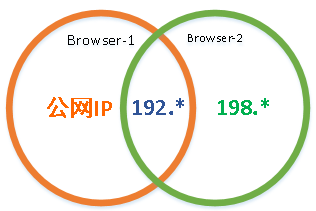
网络情况也是类似的,二个浏览器所在的电脑可能在不同的网络环境中,假如A机器具备公网+192内网网段,而B机器只有192+198内网网段,二台电脑要能相互连接,很容易想到,使用双方都能连通的公共192内网网段通信最为方便。
在webrtc中,有一个特定的协议用于描述媒体信息、网络信息和其它一些关键信息,称为SDP(Session Description Protocol-会话描述协议)。而上述介绍的交换媒体信息、网络信息的过程,也被称为媒体协商,即:交换SDP.
这是一张媒体协商过程的经典图例, Amy要跟Bob通信, 要先发一个Offer(即: 描述Amy自己会话的SDP), Bob收到后,做出Answer回应(即:描述Bob自己会话的SDP), 双方完成SDP交换后, 根据前面的分析,取出二份SDP的交集, 即完成了媒体协商.
1.2 主要处理过程
这是mozilla开发者官网上的一张图, 大致描述了webrtc的处理过程:
- A通过STUN服务器,收集自己的网络信息
- A创建Offer SDP,通过Signal Channel(信令服务器)给到B
- B做出回应生成Answer SDP,通过Signal Channel给到A
- B通过STUN收集自己的网络信息,通过Signal Channel给到A
注:如果A,B之间无法直接穿透(即:无法建立点对点的P2P直连),将通过TURN服务器中转。
二、下载引入peerjs
vue环境下引入第三方库,并且不是使用npm包的形式,在官网下载peer.js,放入src/tools/目录里

在聊天页面的vue中,引入这个函数库
import "../tools/peer.js"
发送语音邀请
在html中增加一个请求通话的按钮,点击的时候调用指定函数,效果如图:

<div class="iconExtendBtn" @click="callPhone()"> <div class="elIcon el-icon-phone-outline" style="font-size: 22px;"></div> <div>语音</div> </div>
实现这个点击函数,我们需要获取到当前设备的音频和视频流,需要访问访问用户的音频和视频设备(如摄像头和麦克风),这样我们就拿到了本地音视频流
另一篇文章有介绍最兼容的getUserMedia获取音视频流的函数方法
拿到音视频流以后再去初始化一下PeerJs服务,拿到peerjs的id,这个ID就是我们通话的身份ID,非常重要
//语音请求 callPhone(){ var _this=this; let res=tools.getCompatibleUserMedia({video:true, audio: { noiseSuppression: true, echoCancellation: true, }},function(stream) { _this.initPeerjs(function(peerid){ //初始化成功 _this.peerjs.peerjsId=peerid; _this.peerjs.localStream=stream; }); },function(err) { _this.$message({ type: 'error', message: err }); }); if(!res){ _this.$message({ type: 'error', message: "Your browser does not support the getUserMedia API." }); } }, //初始化peer initPeerjs(callback){ let peer = new Peer(); this.peerjs.peer=peer; var _this=this; peer.on('open', function(id) { console.log('My peer ID is: ' + id); callback(id); }); peer.on('close', function() { console.log('My peer close'); }); peer.on('disconnected', function() { console.log('My peer disconnected'); }); peer.on('error', function() { console.log('My peer error'); }); }
我们想对客服发起语音通话,那么就需要拿到客服的peerid,那怎么才能知道客服的peerid呢?
那么我们在初始化好自己的peerid以后,调用一个后端接口,让客服把他们的peerid发过来,这样我们才能知道客服的peerid
//请求客服发送他们的peerid过来 _this.$axios.post(_this.ApiHost+'/2/callKefu',{"action":"callpeer",kefu_id:_this.visitor.to_id,visitor_id:_this.visitor.visitor_id}); _this.$message({ type: 'success', message: "请求通话指令已经发出!" });
同样,后端客服在接收到访客请求通话的指令后,就初始化自己的peerjs ID,然后调用后端接口,把自己的peerjs ID传递过来(这里暂时先略过客服端的操作)
我们在WebSocket中接收到客服的peerjs ID以后进行远程调用操作
//客服接受通话 if(type=="accept"){ _this.peerjs.kefuPeerId=data; //访客调用客服 _this.callPeer(); }
//call peer callPeer(){ var _this=this; //调用请求远程客服 let call = _this.peerjs.peer.call(_this.peerjs.kefuPeerId, _this.peerjs.localStream); call.on('stream', function(remoteStream) { console.log("call stream",remoteStream); }); call.on('close', function() { console.log("call close"); }); call.on('error', function(err) { console.log("call error",err); }); this.peerjs.call=call; }
这样就在call.on('stream')中拿到了客服的音视频流,现在只需要把这个音视频流展示到界面上就可以了

界面上加上两个标签video和audio
<div class="coverMask" v-show="peerjs.remoteVideoStream">
<video id="remoteVideo" controls autoplay></video>
</div>
<div class="coverMask" v-show="peerjs.remoteAudioStream">
<audio id="remoteAudio" controls autoplay></audio>
</div>
把获取到的视频流,音频流展示出来
call.on('stream', function(remoteStream) {
console.log("call stream",remoteStream);
var videoTracks = remoteStream.getVideoTracks();
var audioTracks = remoteStream.getAudioTracks();
//视频流
if (videoTracks.length > 0) {
var remoteVideo = document.getElementById("remoteVideo");
remoteVideo.srcObject = remoteStream;
remoteVideo.play();
_this.peerjs.remoteVideoStream=remoteStream;
return;
}
//音频流
if (audioTracks.length > 0) {
var remoteAudio = document.getElementById("remoteAudio");
remoteAudio.srcObject = remoteStream;
remoteAudio.play();
_this.peerjs.remoteAudioStream=remoteStream;
}
});








【推荐】国内首个AI IDE,深度理解中文开发场景,立即下载体验Trae
【推荐】编程新体验,更懂你的AI,立即体验豆包MarsCode编程助手
【推荐】抖音旗下AI助手豆包,你的智能百科全书,全免费不限次数
【推荐】轻量又高性能的 SSH 工具 IShell:AI 加持,快人一步
· 阿里最新开源QwQ-32B,效果媲美deepseek-r1满血版,部署成本又又又降低了!
· 开源Multi-agent AI智能体框架aevatar.ai,欢迎大家贡献代码
· Manus重磅发布:全球首款通用AI代理技术深度解析与实战指南
· 被坑几百块钱后,我竟然真的恢复了删除的微信聊天记录!
· AI技术革命,工作效率10个最佳AI工具
2022-02-12 [Golang] gin框架模板渲染html-不显示转码html实体
2022-02-12 [日常] win10系统设置电脑从不休眠睡眠
2022-02-12 智能在线客服系统源码GOFLY开发日志- 2. 开发命令行应用
2020-02-12 [PHP]新版的mongodb扩展安装和使用
2020-02-12 [MySQL] mysql索引的长度计算和联合索引